はじめに
マーケティング業界では、データ分析と効率的な情報管理が成功の鍵となります。Googleスプレッドシートは、その柔軟性と強力な機能により、マーケティング担当者にとって欠かせないツールとなっています。しかし、多くのマーケターはその高度な機能を十分に活用できていないのが現状です。
本記事では、マーケティングプロフェッショナルのためのGoogleスプレッドシートの上級テクニックを紹介します。これらのテクニックを習得することで、データ分析の精度向上、業務プロセスの効率化、そして最終的にはマーケティング戦略の最適化につながります。
なお初級編を見たい方はこちらでまとめていますのでご一読ください。
Googleスプレッドシートの便利な使い方、機能(上級編)
1. QUERY関数を使用した高度なデータ分析
QUERY関数は、SQLライクな構文を使用してデータを操作できる強力な機能です。
使用例:キャンペーンデータの分析
=QUERY(A1:F1000, "SELECT A, SUM(B) WHERE C = 'Completed' GROUP BY A LABEL SUM(B) 'Total Revenue'")
この関数を使用することで、大量のキャンペーンデータから特定の条件に合致するものを抽出し、集計することができます。例えば、完了したキャンペーンの総収益を算出するなど、複雑な分析も簡単に行えます。
マーケティングへの効果:
- 複雑なデータセットからの迅速な洞察の獲得
- キャンペーンパフォーマンスの詳細な分析
- データドリブンな意思決定の促進
2. IMPORTRANGE関数とVLOOKUP関数の組み合わせ
異なるスプレッドシートのデータを統合し、効率的に分析するためのテクニックです。
使用例:顧客データと購買履歴の統合
=VLOOKUP(A2, IMPORTRANGE("スプレッドシートURL", "シート名!A:C"), 3, FALSE)
この組み合わせにより、異なるデータソースから情報を取得し、統合的な分析が可能になります。例えば、顧客情報スプレッドシートと購買履歴スプレッドシートを組み合わせて、顧客セグメントごとの購買傾向を分析できます。
マーケティングへの効果:
- 複数のデータソースからの統合的な顧客分析
- クロスセル・アップセル機会の特定
- パーソナライズされたマーケティング戦略の立案
3. ARRAYFORMULA関数を使用した動的計算
ARRAYFORMULA関数を使用することで、単一の数式で列全体の計算を行うことができます。
使用例:ROI(投資収益率)の動的計算
=ARRAYFORMULA(IF(A2:A="", "", (B2:B - C2:C) / C2:C))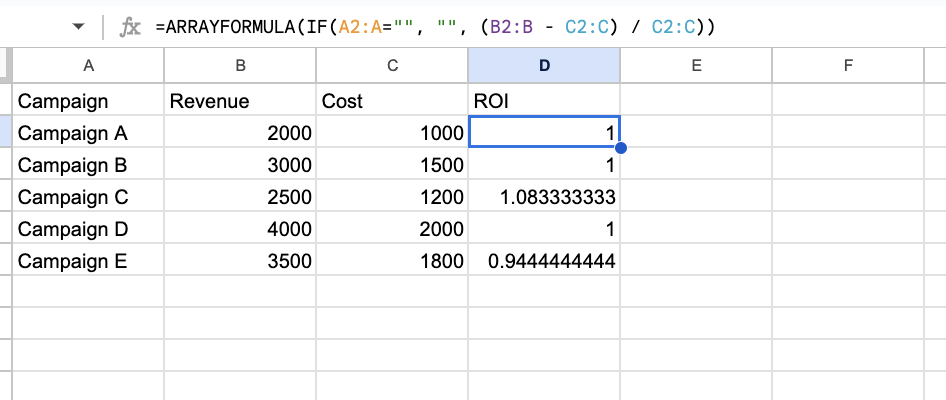
この関数を使用することで、新しいデータが追加されるたびに自動的に計算が更新されます。例えば、各マーケティングキャンペーンのROIを自動計算し、常に最新の状態を維持できます。
マーケティングへの効果:
- リアルタイムでのキャンペーンパフォーマンス評価
- 効率的なリソース配分の意思決定
- スケーラブルな報告システムの構築
4. SPARKLINE関数でデータの可視化
データの傾向や推移を簡単に視覚化したい場合に活用します。
活用例:クリック数の推移をセル内で折れ線グラフ表示。
=SPARKLINE(A2:A10, {"charttype", "line"})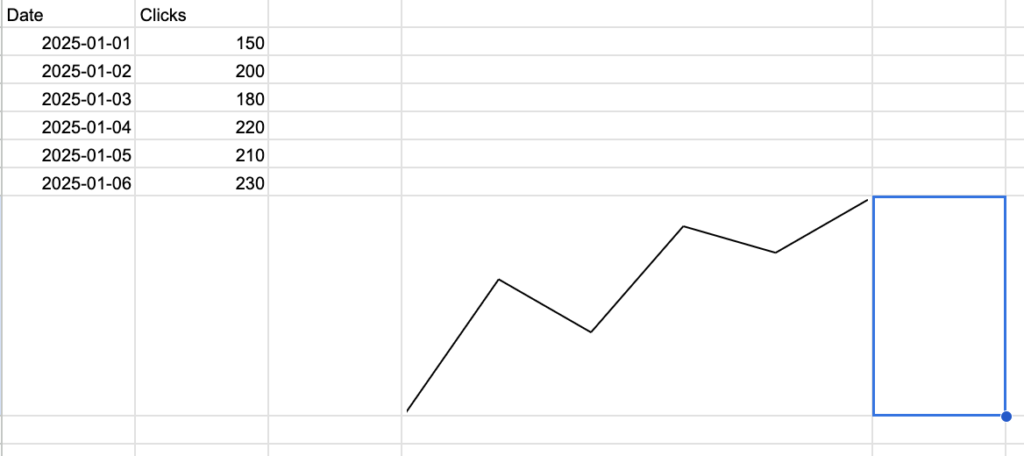
マーケティングの効果
- 簡単なグラフ作成が可能。
- スプレッドシート上でデータのトレンドを確認。
なお可視化の形式(charttype)は下記から選択できます。
"line" - 折れ線グラフ(デフォルト)
"bar" - 積み重ね棒グラフ
"column" - 縦棒グラフ
"winloss" - 正と負(コイン投げの表と裏など)の 2 つの結果を表す縦棒グラフ
5. ピボットテーブルと条件付き書式の高度な活用
ピボットテーブルと条件付き書式を組み合わせることで、データの視覚化と分析を強化できます。
使用例:地域別・製品別の売上分析
- データ範囲を選択し、ピボットテーブルを作成
- 行に「地域」、列に「製品」、値に「売上」を設定
- 条件付き書式を適用して、売上の高低を色分け
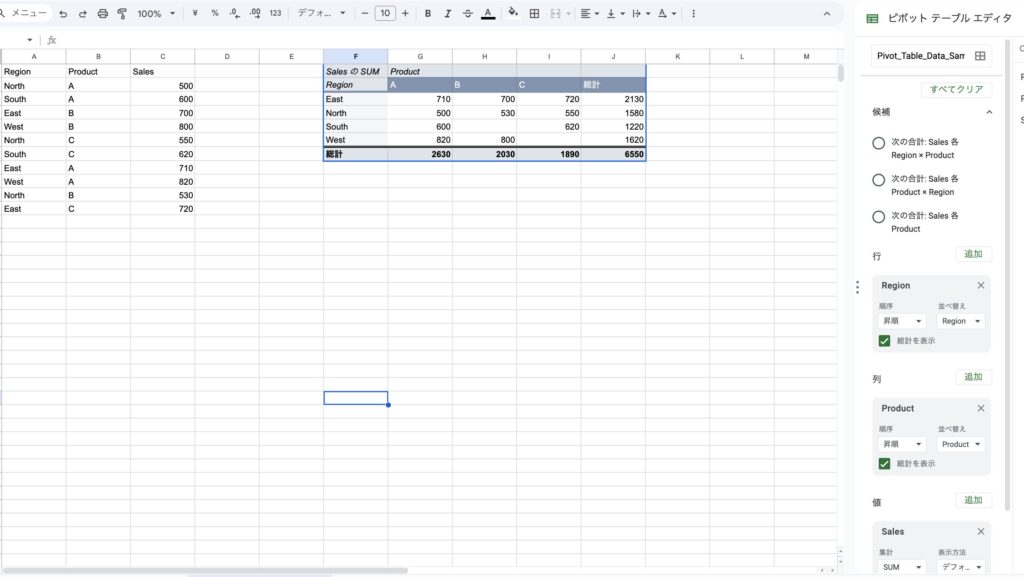
この手法により、大量のデータを簡単に要約し、視覚的に理解しやすい形で表示できます。例えば、どの地域のどの製品が好調か、一目で把握することができます。
マーケティングへの効果:
- データトレンドの迅速な識別
- 地域別・製品別のパフォーマンス比較
- 戦略的なリソース配分の意思決定支援
6. GOOGLEFINANCE関数で外部データを取り込み
為替や株価情報をマーケティング予算に反映したい場合に活用します。
使用例:ドル円為替レートを取得。
=GOOGLEFINANCE("CURRENCY:USDJPY")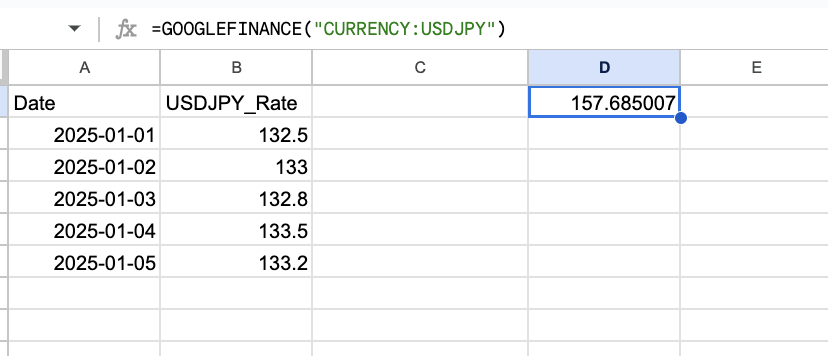
マーケティングへの効果:
- 外部データを自動で更新。
- グローバルなキャンペーンの分析に役立つ。
7. FILTER関数で条件に合ったデータを抽出
特定の条件に合致するデータを簡単に抽出したい場合に活用します。
使用例:特定の地域のデータを抽出。
=FILTER(A2:A, B2:B="North")マーケティングへの効果:
- 動的にデータをフィルタリング。
- データ量が多い場合に便利。
8. SPLIT関数でデータを分割
セル内のデータを分割して整理したい場合に活用します。
使用例:キャンペーン名からタイプと番号を分離。
=SPLIT(A2, " ")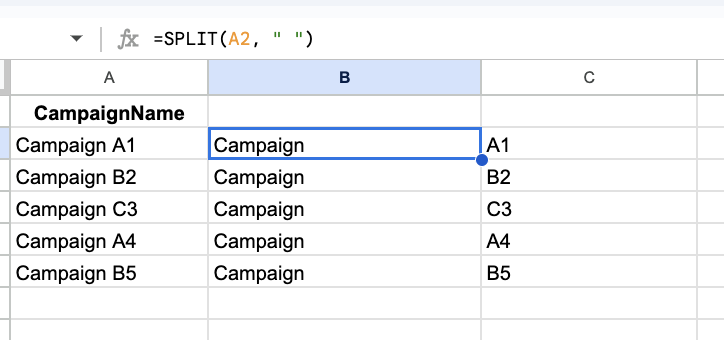
マーケティングへの効果:
- データの整形が効率的に行える。
- レポート作成時に便利。
9. CUSTOM FUNCTIONSで独自関数を作成
より複雑な処理を自動化したい場合に活用します。
使用例:スクリプトエディタを使用して「利益率計算」関数を作成。
- Googleスプレッドシートを開く
作成したスプレッドシートで「拡張機能」→「Apps Script」をクリックします。 - スクリプトを入力
以下のコードをスクリプトエディタにコピー&ペーストします。 - スクリプトを保存
左上の保存ボタンを押してスクリプトを保存します。スクリプト名は任意で構いません。 - Googleスプレッドシートに戻る
保存後、スプレッドシートに戻り、独自関数を使用します。
function profitMargin(revenue, cost) {
if (cost == 0) return "N/A"; // コストが0の場合はN/Aを返す
return ((revenue - cost) / cost) * 100;
}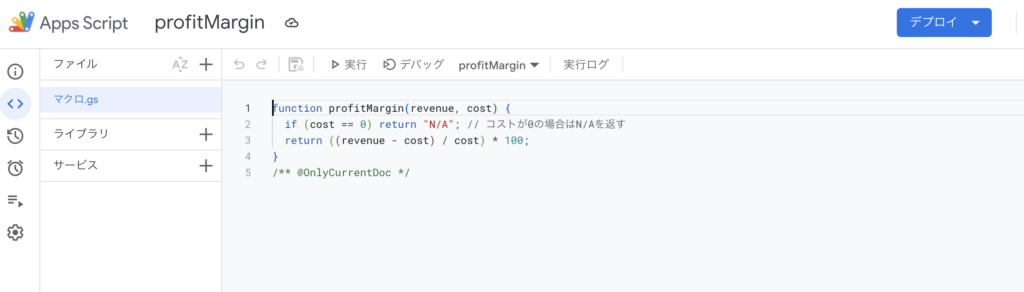
独自関数の使用方法:
- 作成したスプレッドシートで新しい列(例: D列)を追加します。
- D2セルに以下のように入力して利益率を計算します。
=profitMargin(B2, C2) - セルを下にドラッグして他の行にも適用します。
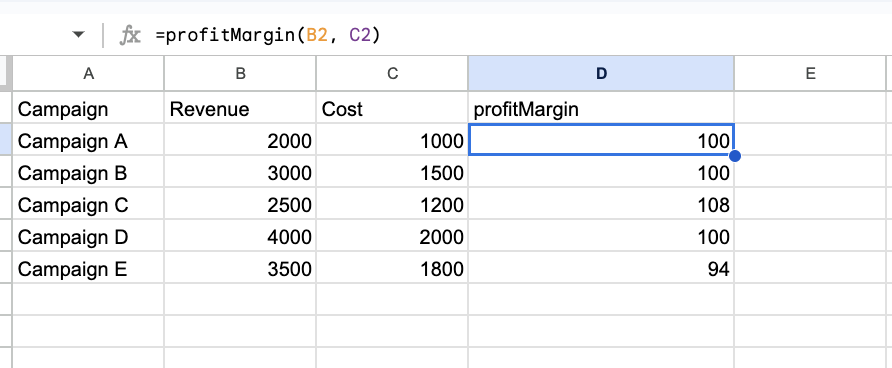
マーケティングへの効果:
- ルーチン作業の効率化。
- 高度なカスタマイズが可能。
10. IMPORTHTML関数でウェブデータを取り込み
外部の統計や競合の公開情報をスプレッドシートに自動取り込みで活用します。
使用例:あるサイトから為替レートの表を取得。
=IMPORTHTML("https://example.com/rates", "table", 1)メリット:
- ウェブサイトからデータを自動取得。
- 常に最新のデータを使用できる。
注意点:
- ウェブサイトの構造が変わると、データの取得に影響が出る可能性があります。
- ウェブサイトの利用規約を確認し、データの自動取得が許可されているか確認してください。
これらのスプレッドシートの使い方を活用することで、マーケティング業務の効率が飛躍的に向上します。どの機能も実践的で使いやすいものばかりですので、ぜひお試しください!
まとめ
Googleスプレッドシートの上級機能を活用することで、マーケティング担当者は以下のような利点を得ることができます:
- 複雑なデータ分析の効率化
- 異なるデータソースの統合と包括的な分析
- 自動化されたレポーティングシステムの構築
- カスタマイズされた分析ツールの作成
- データの視覚化と直感的な理解の促進
これらのテクニックを習得し、日々の業務に適用することで、データドリブンなマーケティング戦略の立案と実行が可能になります。常に進化するデジタルマーケティング環境において、これらのスキルは競争優位性を獲得する上で重要な役割を果たすでしょう。



